ניווט בשכבות PDF
PDF Extra נותן לך שליטה מלאה על כל שכבה של קובץ ה-PDF שלך, כולל היכולת להציג, להסתיר ולנעול שכבות כדי למנוע שינויים נוספים.
מהן שכבות PDF?
שכבות PDF הן כמו גיליונות שקופים המוערמים זה על גבי זה. ניתן ליצור שכבות אלו ביישומים כמו InDesign, AutoCAD ו- Visio ולאפשר לך להציג, לנווט ולהדפיס תוכן באופן סלקטיבי, מה שמקל על ניהול מסמכים מורכבים.
כיצד פועלות שכבות PDF?
תאר לעצמך שיש לך קובץ PDF עם תוכניות אדריכליות. כל שכבה יכולה לייצג אלמנטים שונים: קירות, רהיטים, חיווט חשמלי וכו'. אתה יכול לשלוט בנראות של שכבות אלה, להציג או להסתיר חלקים ספציפיים של המסמך. לדוגמה, ייתכן שתרצה להציג רק את פריסת הרהיטים ללא הקירות או הפרטים החשמליים.
כדוגמה נוספת, הנה מפה המכילה את כל השכבות שלה.
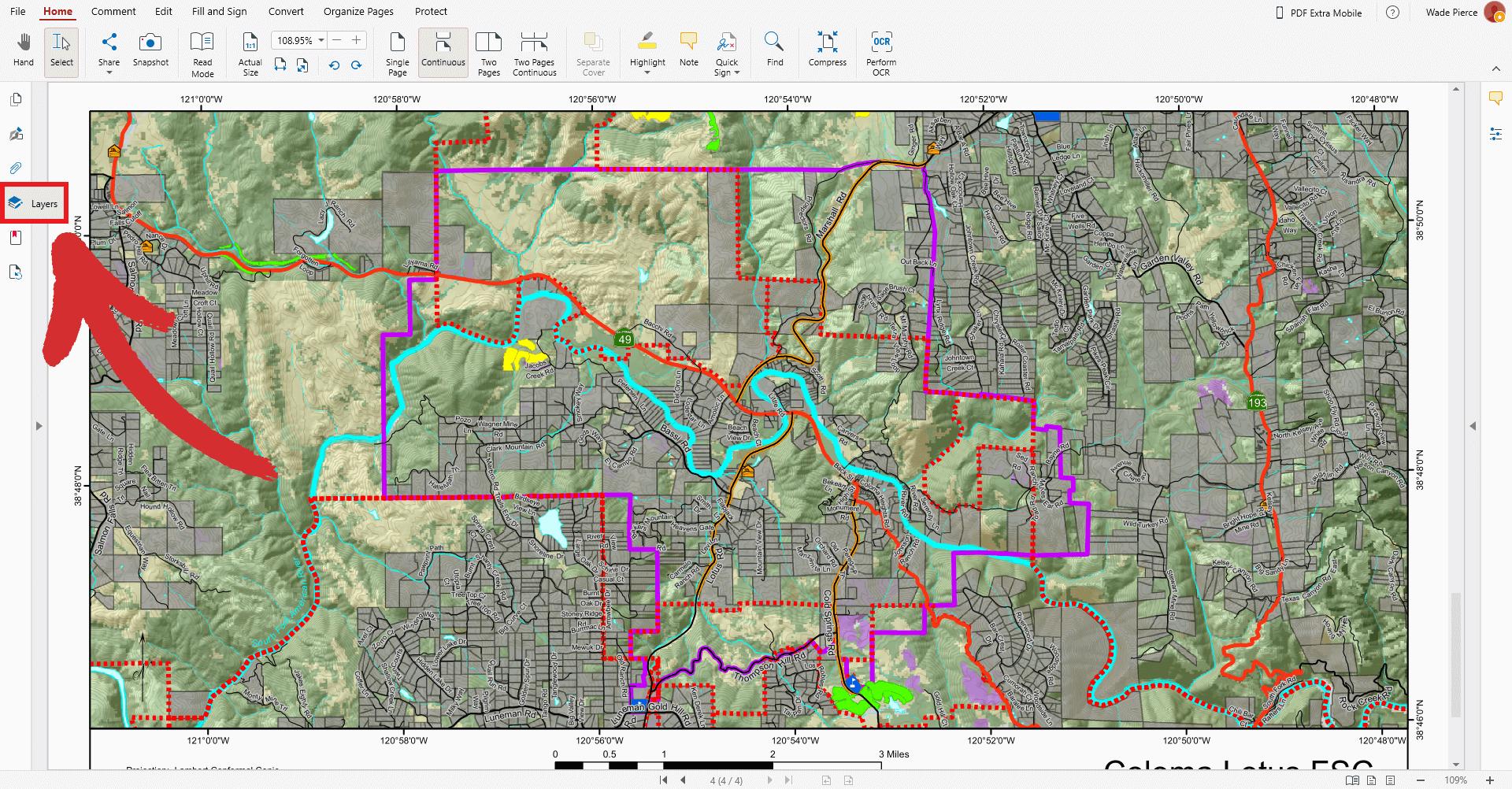
והנה אותה מפה עם כמה מהשכבות שלה מוסתרות מהעין.
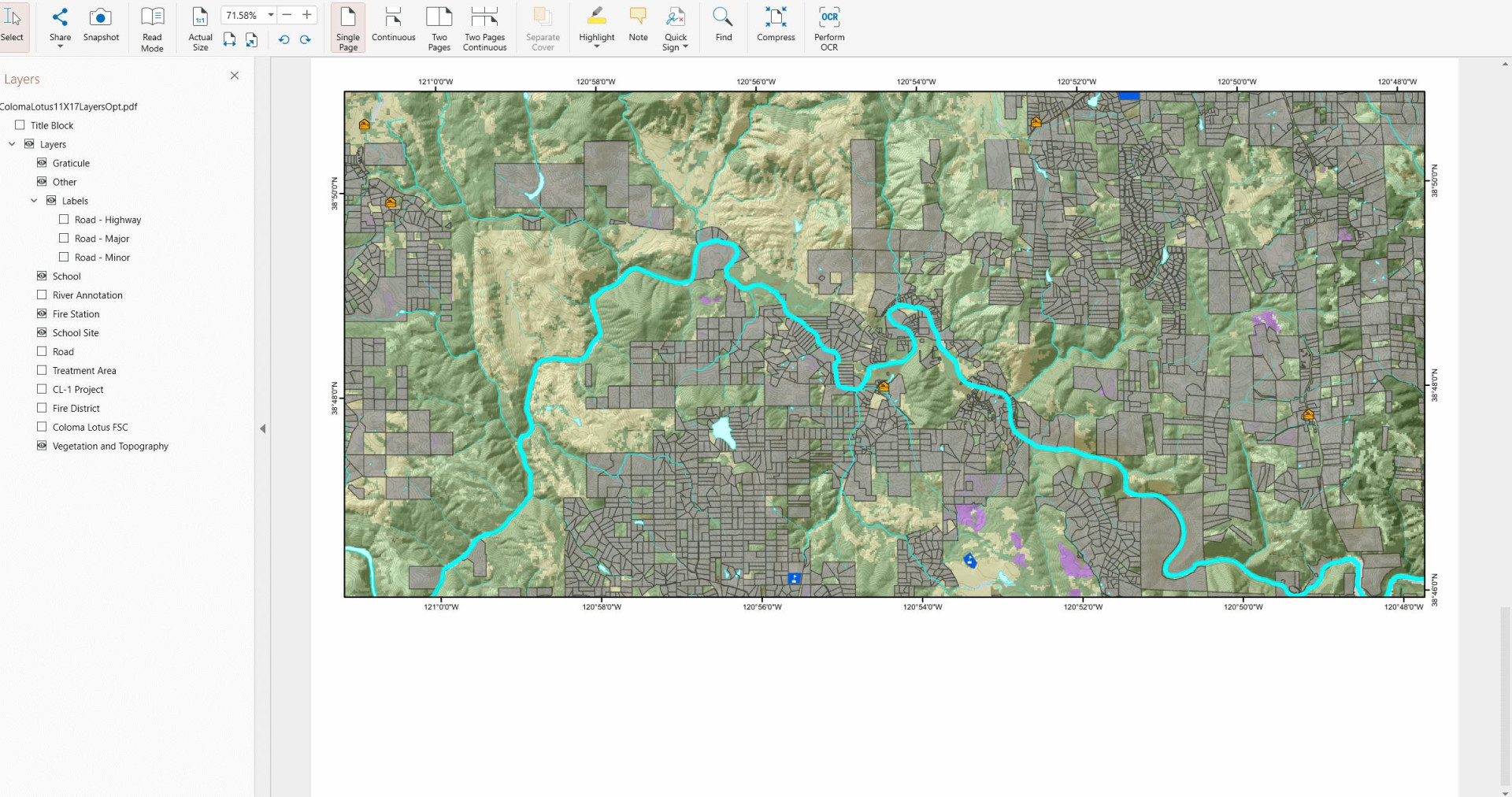
ניהול שכבות עם PDF Extra
עם PDF Extra, אתה יכול:
- להפעיל ולכבות שכבות כדי לראות תוכן ספציפי
- להסיר שכבות לא רצויות לתצוגה נקייה יותר
- קבץ ושנה את שמות השכבות לבהירות נוספת
כדי להתחיל לערוך שכבות, פתח את הקובץ ולאחר מכן נווט אל “ שכבות ” הכרטיסייה .
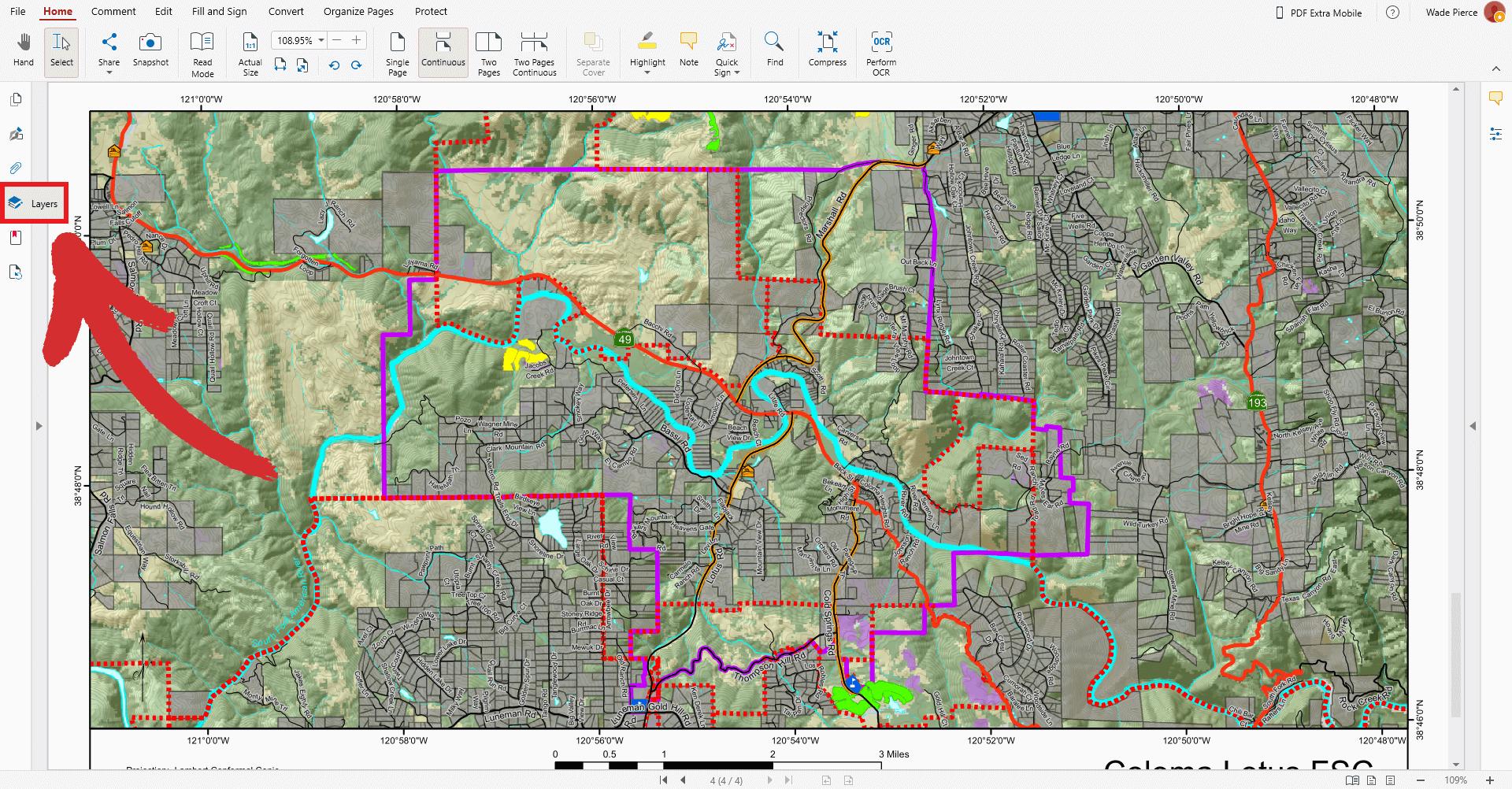
אם ה-PDF שלך מכיל שכבות כלשהן, תראה רשימה מפורטת עם פריטים מתקפלים, אשר בדרך כלל מסומנים בתווית באופן הגיוני לדעת איזו שכבה משרתת איזו פונקציה.
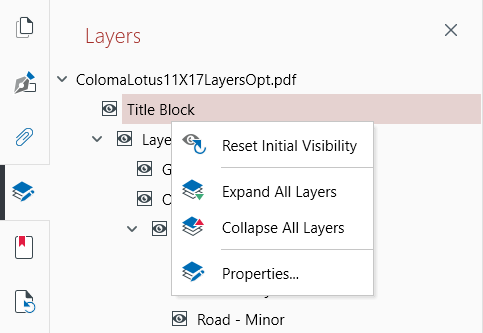
כדי להסתיר או להציג שכבה, לחץ על סמל העין שליד השכבה המתאימה.
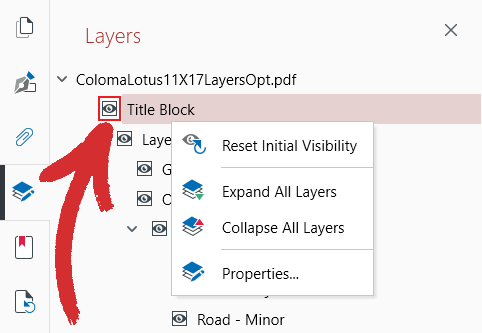
כאשר העין נראית, אז גם השכבה נראית.
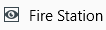
כאשר תיבת הסימון ריקה, זה אומר שהשכבה מוסתרת. זוהי דרך מצוינת לטשטש את המסמך שלך ולהבטיח גם שהשכבות הללו ניצחו ’ לא יודפס עם שאר ה-PDF שלך.
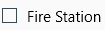
כדי לגשת לאחת מהאפשרויות הנותרות של PDF Extra, פשוט לחץ לחיצה ימנית על כל אחת מהשכבות הזמינות. אלה הם:
 אפס את הנראות הראשונית . לחץ על זה אם ברצונך לחזור להגדרות השכבה המקוריות.
אפס את הנראות הראשונית . לחץ על זה אם ברצונך לחזור להגדרות השכבה המקוריות.
 הרחב את כל השכבות . לחץ כדי להציג את כל השכבות הכפופות מתחת לכל שכבה ראשית.
הרחב את כל השכבות . לחץ כדי להציג את כל השכבות הכפופות מתחת לכל שכבה ראשית.
 כווץ כל השכבות . לחץ כדי להסתיר את כל השכבות הכפופות מתחת לכל שכבה ראשית.
כווץ כל השכבות . לחץ כדי להסתיר את כל השכבות הכפופות מתחת לכל שכבה ראשית.
 מאפיינים . לחץ כדי לגשת להגדרות מתקדמות, כגון:
מאפיינים . לחץ כדי לגשת להגדרות מתקדמות, כגון:
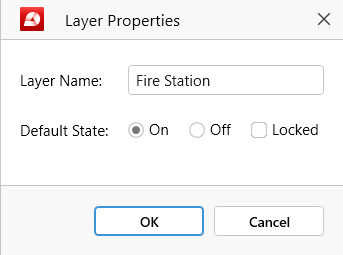
- שם שכבה: שנה את הכותרת של השכבה שלך לכל דבר שתרצה.
- מצב ברירת מחדל: השתמש בזה כדי להגדיר את התנהגות השכבה המוגדרת כברירת מחדל כאשר אתה פותח את הקובץ לראשונה ב-PDF Extra או קוראי PDF . לדוגמה, אתה יכול להגדיר שכבות להיות גלויות, מוסתרות או נעולות, כלומר לא ניתן לשנות אותן עד שתבטל את הנעילה שלהן.
שכבות נעולות יוצגו לצדן סמל מנעול.
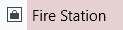
לחיצה כפולה על שכבה נעולה תגרום להודעה הבאה:
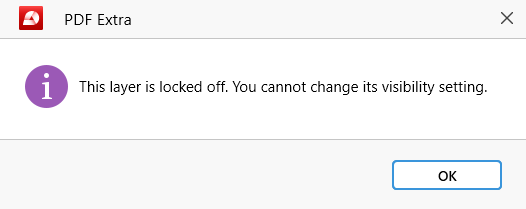
טיפ : אתה יכול להגדיר שכבות להיות מוסתרות ונעולות כברירת מחדל כאמצעי הגנה נוסף.